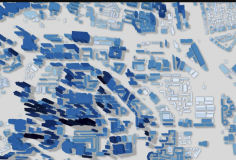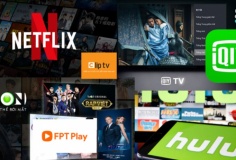Việc sử dụng nhiều mật khẩu phức tạp sẽ khiến bạn khó trong việc nhớ các mật khẩu cho các dịch vụ, ứng dụng nào đó, do đó sử dụng một công cụ quản lý mật khẩu sẽ giúp bạn thuận lợi hơn trong việc đăng nhập. Với điện thoại Android, bạn có thể lựa chọn các ứng dụng quản lý mật khẩu hữu ích là 1Password, LastPass và KeePass.
1Password
Tải về tại địa chỉ https://agilebits.com/onepassword, thử nghiệm 30 ngày, giá 50 USD.
Đây là một dịch vụ chất lượng rất cao đã nhận được sự ưa thích của khá nhiều người sử dụng. 1Password hoạt động dưới hình thức là ứng dụng máy tính để bàn, phần mở rộng trình duyệt và cả ứng dụng điện thoại di động. Các trang web và mật khẩu mới có thể được thêm vào với chương trình trên máy tính để bàn hoặc dễ dàng hơn với phần mở rộng trình duyệt. Nó cũng có thể được sử dụng để tạo ra mật khẩu phức tạp mà không ai có thể mở ra được crack.
1Password khéo léo tích hợp với Dropbox để đồng bộ hóa, giữ tập tin mật khẩu đã được mã hóa của bạn. Điều này có nghĩa là bạn sẽ phải có Dropbox trên máy tính của mình nhưng hoàn toàn yên tâm với những lo ngại về vấn đề an ninh trên đám mây bởi bạn chỉ cần chọn đặt các tập tin 1Password vào trong thư mục Dropbox gốc.
Ứng dụng 1Password dành cho Android chỉ hỗ trợ là ứng dụng đọc, không cho phép thêm mật khẩu mới từ đó nhưng đây không phải là một vấn đề lớn. Khởi động ứng dụng, bạn sẽ nhận được yêu cầu nếu có tập tin mật khẩu trên SD hoặc Dropbox. Nếu bạn có nó trong Dropbox. Bạn có thể đăng nhập và sử dụng API Dropbox để đăng nhập vào nhằm tìm thấy cơ sở dữ liệu của mình trong tích tắc.
Một khi tập tin được tải, bạn sẽ phải nhập mật khẩu để mở khóa cho 1Password. Bạn có để làm điều này mỗi khi bạn mở ứng dụng. Trang chủ của bạn là danh sách đăng nhập. Bạn có thể sắp xếp các tiêu đề, lĩnh vực, hoặc tiến hành tìm kiếm. Giao diện sẽ hiển thị một trang với URL, tên người dùng và mật khẩu. Nếu bạn chỉ cần lấy tên người dùng hoặc mật khẩu, bạn có thể tự động sao chép nó vào clipboard. Để bảo mật tối đa, nhấn nút Autologin và trang web sẽ được tải trong trình duyệt tích hợp và đăng nhập vào đó.
Giao diện người dùng trong 1Password có thiết kế rất tốt nhưng vẫn còn nghiêm trọng trong vấn đề an ninh. Người dùng thậm chí có thể thêm một mã khóa PIN bổ sung cho ứng dụng.
LastPass
Giải pháp quản lý mật khẩu này có một cách tiếp cận về cơ bản là khác hoàn toàn 1Password để xử lý các mật khẩu, nhưng về phía người sử dụng thì cách làm việc cũng tương tự. Người dùng có thể thêm các chi tiết đăng nhập với một ứng dụng trên máy tính để bàn hoặc các phần mở rộng của trình duyệt. Sự khác biệt là tất cả các dữ liệu trên LastPass được lưu trữ trong một thư mục được mã hóa trên máy chủ LastPass. Trong khi một số có thể không hỗ trợ kiểm soát dữ liệu. người dùng sẽ có một tùy chọn mới để theo dõi các tập tin bên trong thiết bị.
Ứng dụng LastPass nhỏ gọn hơn so với 1Password. Khi người dùng đăng nhập, ứng dụng sẽ mở ra một danh sách cuộn tất cả các trang web được tổ chức bởi URL. Không có chế độ sắp xếp dữ liệu nhưng bạn sẽ nhận được tính năng tìm kiếm ở phía trên ứng dụng. Nếu bạn gõ vào trang web bất kỳ, ứng dụng sẽ khởi động vào trình duyệt tích hợp và đăng nhập.
Nếu bạn dán tên người dùng và mật khẩu, ứng dụng sẽ thông báo cho bạn trên thanh trạng thái. Chỉ cần trượt xuống và một văn bản hiện ra cho phép bạn sao chép nội dung. LastPass cũng cho phép bạn chỉnh sửa các chi tiết đăng nhập cũng như thêm vào các chi tiết mới hoàn toàn tự động để tạo ra mật khẩu phức tạp.
Theo mặc định, LastPass sẽ không khóa lại mỗi khi bạn rời khỏi ứng dụng. Một khóa PIN có thể được thêm vào trong các thiết lập để khắc phục điều đó. LastPass cũng có hình thức điền vào nội dung và ghi chú an toàn như 1Password. Lưu trữ đám mây là tiện dụng, nhưng có thể gây ra vấn đề khi mà vài tháng trước một hành vi lấy dữ liệu LastPass đã được thông báo. Nhưng dù sao bạn cũng nên yên tâm.
KeePass
KeePass là một công cụ nguồn mở miễn phí cho phép bạn cài đặt trên máy tính, truy cập thông qua một phần mở rộng trình duyệt của bên thứ ba nhưng vẫn cho phép tạo ra mật khẩu phức tạp. Cũng giống như 1Password, ứng dụng này tạo ra một file cơ sở dữ liệu mã hóa mà bạn sẽ cần truy cập vào. Tuy nhiên, phần mềm này không phải là trực quan nhất.
Có một vài ứng dụng KeePass tương thích, nhưng phổ biến nhất là KeePassDroid. Với ứng dụng này, người dùng sẽ cần phải xác định vị trí tập tin cơ sở dữ liệu. Đáng buồn là ứng dụng sẽ không cho phép bạn giữ các tập tin đồng bộ hóa, tự động tải về phiên bản mới.
Các tập tin được mã hóa hoàn cho phép bạn có thể dễ dàng chỉnh sửa nó ngay trên thiết bị. KeePassDroid bổ sung thêm một vài tính năng tốt để bạn khóa ứng dụng và sao chép vào Clipboard.
TL